- ავტორი Lauren Nevill [email protected].
- Public 2023-12-16 18:53.
- ბოლოს შეცვლილი 2025-06-01 06:11.
Android OS- მ პოპულარობა მოიპოვა თავისი ფუნქციონალური და სხვადასხვა რეჟიმებში მუშაობისა და ნებისმიერი უკაბელო ქსელის მხარდაჭერის გამო. ინტერნეტზე მუშაობისთვის აუცილებელია ამ სისტემის ქვეშ მომუშავე მოწყობილობისთვის პარამეტრების გაკეთება. თქვენ უნდა დააინსტალიროთ მობილური ოპერატორის სიმ ბარათი და შეარჩიოთ პარამეტრები, რომელთა დასაკავშირებლად გჭირდებათ.
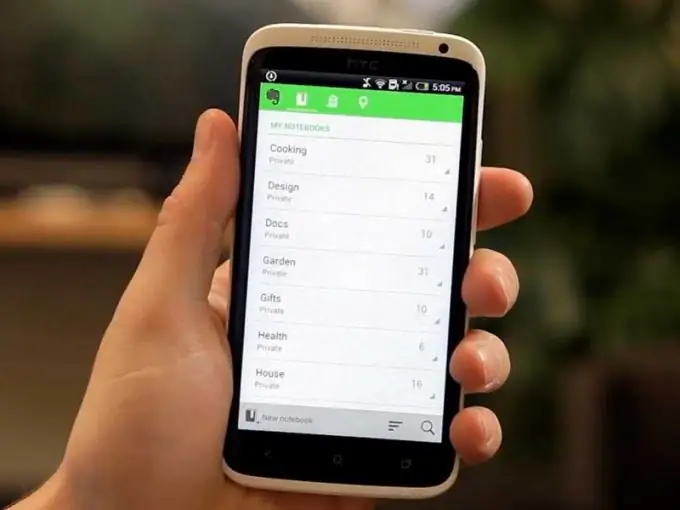
3G და 4G კონფიგურაცია
თანამედროვე Android მოწყობილობების უმეტესობა მხარს უჭერს 3G და 4G ქსელებს, რაც იძლევა მონაცემთა მაღალსიჩქარიანი კავშირის საშუალებას. კავშირის დასაყენებლად ჩადეთ SIM ბარათი მოწყობილობის შესაბამის ჭრილში და ჩართეთ ტელეფონი ან ტაბლეტი.
მობილური ოპერატორების უმრავლესობა (მაგალითად, Beeline, MTS და Megafon) ააქტიურებს ავტომატურ მხარდაჭერას ინტერნეტის დაყენებისას SIM ბარათებზე. სიმ ბარათის დაყენებისთანავე, მოწყობილობის მთავარ ეკრანზე აირჩიეთ "ბროუზერი" შესაბამის მალსახმობაზე დაჭერით. შეიყვანეთ ნებისმიერი საიტის მისამართი და დაელოდეთ გვერდის ჩატვირთვის დასრულებას.
Android ავტომატურად ამოიცნობს გამოყენებულ ოპერატორს და შეარჩევს შემოთავაზებულ პარამეტრებს ქსელში მუშაობისთვის.
თუ პარამეტრები არ არის გააქტიურებული ან ისინი არ არიან წინასწარ განსაზღვრული მომსახურების მიმწოდებლის მიერ და არ არის ხელმისაწვდომი სისტემაში, ხელით უნდა მიუთითოთ საჭირო პარამეტრები. გადადით "მენიუში" საწყისი ეკრანის მალსახმობის დაჭერით. დააჭირეთ ღილაკს "პარამეტრები" - "სხვა ქსელები" ("მეტი") - "მობილური ქსელები". მონიშნეთ ყუთი "მობილური მონაცემების" გვერდით და გადადით "წვდომის წერტილებზე". დააჭირეთ ღილაკს დამატებითი მენიუს შესასვლელად და აირჩიეთ "ახალი დაშვების წერტილი".
მიუთითეთ შექმნილი ქსელის თვითნებური სახელი. პუნქტში "წვდომის წერტილი" შეიყვანეთ თქვენი ოპერატორის APN. APN შეგიძლიათ იპოვოთ ოპერატორის ვებგვერდზე მონახულებით ან დახმარების საშუალებით დარეკვით. საჭიროების შემთხვევაში მიუთითეთ მარიონეტული, პორტი, მომხმარებლის სახელი და პაროლის პარამეტრები, მაგრამ ეს არასავალდებულოა უმეტეს ქსელებისთვის. დააჭირეთ "ავთენტიფიკაციის ტიპს" და აირჩიეთ PAP. სტრიქონში "წვდომის წერტილის ტიპი" მიუთითეთ ნაგულისხმევი.
დაყენება დასრულებულია. მენიუში შეარჩიეთ შექმნილი წერტილი და გადატვირთეთ მოწყობილობა, შემდეგ კი კვლავ შეეცადეთ წვდომა ინტერნეტზე. თუ ყველა ვარიანტი სწორია, საჭირო საიტი ჩაიტვირთება.
კავშირის დამყარებამდე არ უნდა დაგვავიწყდეს 3G მონაცემთა გადაცემის მენიუში ჩართვა, ეკრანის ზედა პანელზე თითის ჩამოსრის შემდეგ.
Ვაი - ფაი
Android მობილური მოწყობილობები ავტომატურად უკავშირდება ინტერნეტს Wi-Fi უსადენო მონაცემთა სტანდარტის გამოყენებით. კავშირის გასააქტიურებლად და კონფიგურაციისთვის, გადაიტანეთ მოწყობილობის ზედა პანელი ქვემოთ და დააჭირეთ შესაბამის ხატულას მენიუში, რომელიც გამოჩნდება. გამოსაყენებელი წვდომის წერტილის ასარჩევად, დააჭირეთ და დააჭირეთ დაკავშირების ხატულას პარამეტრების მენიუში გადასასვლელად. შემდეგ აირჩიეთ სასურველი დაშვების წერტილი და საჭიროების შემთხვევაში შეიყვანეთ პაროლი. ამის შემდეგ შეგიძლიათ გამოიყენოთ ინტერნეტის ყველა შესაძლებლობა.
ასევე შეგიძლიათ შექმნათ თქვენი საკუთარი Wi-Fi ცხელი წერტილი. ამისათვის, მოწყობილობის ქსელის პარამეტრებში აირჩიეთ "მოდემის რეჟიმი". გაააქტიურეთ პუნქტი "Wi-Fi მოდემი" და მიუთითეთ სახელი და პაროლი იმ ქსელისთვის, რომელსაც ქმნით. თქვენს ცხელ წერტილთან დაკავშირებული მოწყობილობები გამოიყენებენ თქვენს ტელეფონში გააქტიურებულ 3G მონაცემთა კავშირს.






